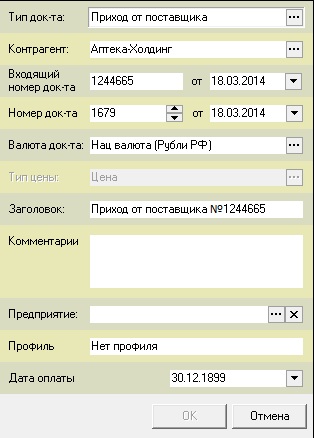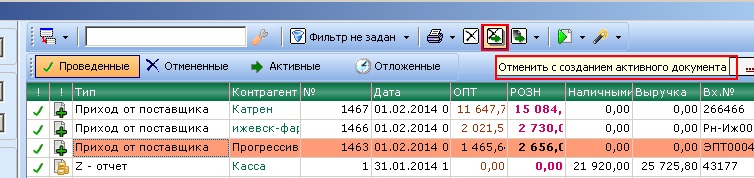Менеджер: Действия с уже проведенной накладной — различия между версиями
Koboox (обсуждение | вклад) (→Провели документ, но забыли распечатать) |
Koboox (обсуждение | вклад) (→Провели документ, но забыли распечатать) |
||
| Строка 2: | Строка 2: | ||
Распечатать накладную можно из [[Менеджер: Журнал документов| журнала документов]]. Надо найти нужный документ в журнале и нажимать кнопку «Печать» [[Файл:менеджер_аптека_значок_принтера.jpg|Печать]] | Распечатать накладную можно из [[Менеджер: Журнал документов| журнала документов]]. Надо найти нужный документ в журнале и нажимать кнопку «Печать» [[Файл:менеджер_аптека_значок_принтера.jpg|Печать]] | ||
| − | Более подробно о печати документа из журнала в разделе[[Менеджер: Панель журнала документов#Печать текущего документа из журнала|Печать текущего документа из журнала]] | + | Более подробно о печати документа из журнала в разделе [[Менеджер: Панель журнала документов#Печать текущего документа из журнала| Печать текущего документа из журнала]] |
===Изменить дату уже проведенного приходного документа=== | ===Изменить дату уже проведенного приходного документа=== | ||
Текущая версия на 18:25, 6 октября 2014
Содержание
Провели документ, но забыли распечатать
Распечатать накладную можно из журнала документов. Надо найти нужный документ в журнале и нажимать кнопку «Печать» ![]()
Более подробно о печати документа из журнала в разделе Печать текущего документа из журнала
Изменить дату уже проведенного приходного документа
В журнале документов ищем нужную накладную и два раза кликаем по нему левой кнопкой мыши. Откроется окно, несущее информацию по накладной.
- В параметре "Входящий номер документа <...> от <...>" дата - входящая дата поставщика,
- В параметре "Номер документа <...> от <...>" дата - дата проведения по программе.
Меняем нужный параметр и подтверждаем кнопкой "ОК".
Изменить поставщика уже проведенного приходного документа
В журнале документов ищем нужную накладную и два раза кликаем по нему левой кнопкой мыши. Откроется окно, несущее информацию по накладной.
Чтобы изменить контрагента, нажимаем на кнопку с тремя точками, выходит окно Справочника контрагентов. Выбираем из списка нужного нам, нажимаем на кнопку «Ок» либо клавишу «Enter» для подтверждения выбора контрагента.
Чтобы изменения сохранились, подтверждаем их кнопкой "ОК".
Отредактировать уже проведенный документ
Если возникла необходимость в правке проведенного документа, допустим, ввели неправильное количество товара в приходном документе, то:
- Заходим в журнал документов,
- Находим накладную, которую необходимо отредактировать,
- Нажимаем на кнопку «Отменить с созданием активного документа».
После чего открывается окно подтверждения для редактирования, и, в случае подтверждения, откроется накладная в активном документе. После редактирования провести документ ![]() .
.
Но, если по документу по некоторым позициям было уже товародвижение, то редактировать в таком документе удастся только позиции, по которым не было движения.